Como visualizar e limpar o histórico de atividades do Windows 10
O Windows 10 coleta e salva seu histórico de atividades no computador e na nuvem, desde o histórico de navegação até as informações de localização. Felizmente, a Microsoft torna mais fácil ver todos os dados que armazenam e permite que você os exclua.
Vamos explorar as diferentes maneiras como a Microsoft armazena dados sobre você e como visualizar seu histórico de atividades do Windows 10.
Quais dados o Windows 10 rastreia?
Os dados que o Windows coleta incluem:
- Histórico de navegação no Edge
- Histórico de pesquisa do Bing
- Dados de localização (se estiver habilitado)
- Comandos de voz da Cortana
- Uso do Windows 10 para o recurso Timeline
Se você usar o HealthVault da Microsoft ou o dispositivo Microsoft Band, qualquer atividade coletada por meio desse serviço também será armazenada. A Microsoft afirma que coleta esses dados para fornecer resultados mais relevantes e conteúdo útil para você.
Como excluir seu histórico de atividades do Windows 10
Você pode ver facilmente quais dados a Microsoft armazena e como excluí-los. Existem duas maneiras de limpar sua atividade recente no Windows 10:
- Nas configurações do seu computador.
- De sua conta na nuvem da Microsoft.
Para fazer isso no seu computador, clique no botão Configurações no menu Iniciar.
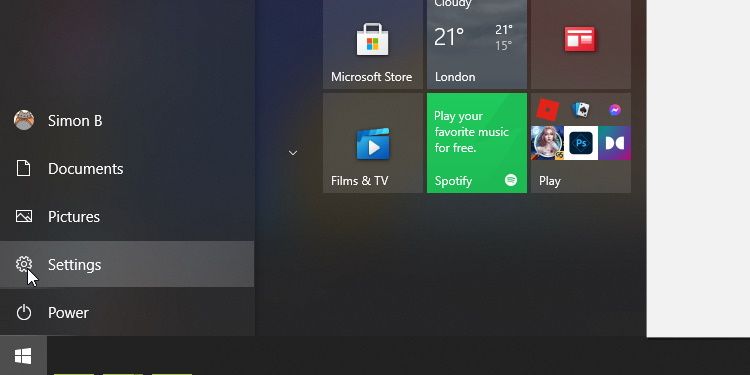
Em seguida, clique em Privacidade .
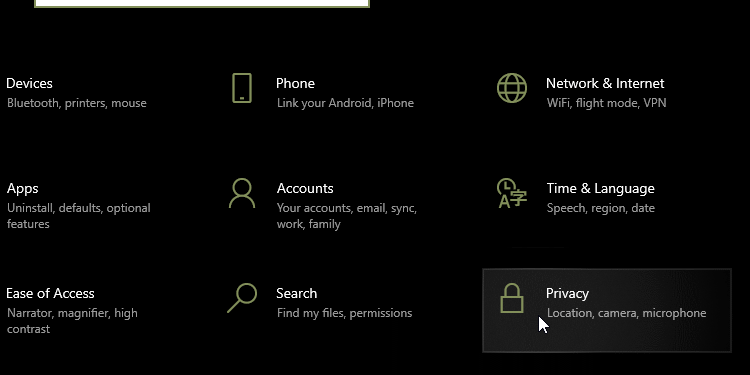
Na barra esquerda, selecione Histórico de atividades .
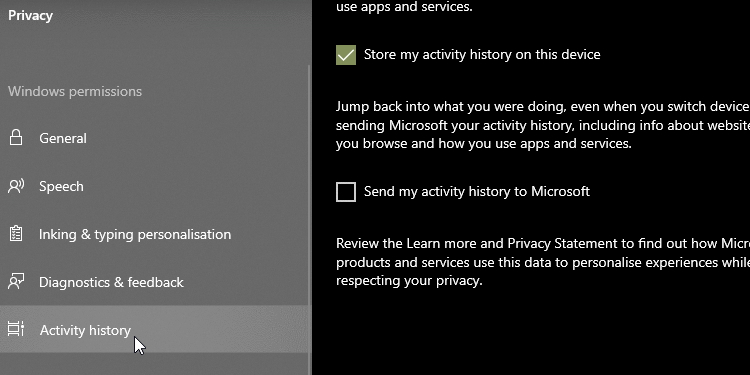
Em Limpar histórico de atividades, clique no botão Limpar .
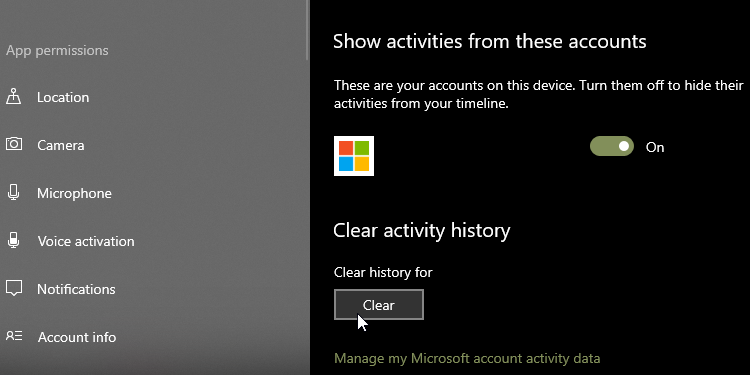
Isso limpará o histórico de atividades da conta que você está usando no momento.
Como desativar o rastreamento de atividades na linha do tempo do Windows 10
Em 2018, a Microsoft adicionou um novo recurso de linha de tempo que rastreia todas as suas atividades recentes no Windows 10. Você pode visualizá-lo pressionando as teclas ALT + Windows . Você verá todas as janelas abertas no momento, bem como todos os arquivos abertos anteriormente.
Esta atividade é sincronizada entre todos os seus dispositivos, então se você preferir que o Windows não armazene sua atividade, você deve desligar este recurso.
Para fazer isso, acesse a página Histórico de atividades como você fez acima. A partir daqui, desmarque Armazenar meu histórico de atividades neste dispositivo . Isso impede o Windows de lembrar o que você fez em sua linha do tempo.
Em seguida, desmarque Enviar meu histórico de atividades para a Microsoft para impedir que seus dados sejam enviados para os servidores da Microsoft. Agora que ambas as caixas estão desmarcadas, você deve notar uma falta de rastreamento de atividades no futuro.
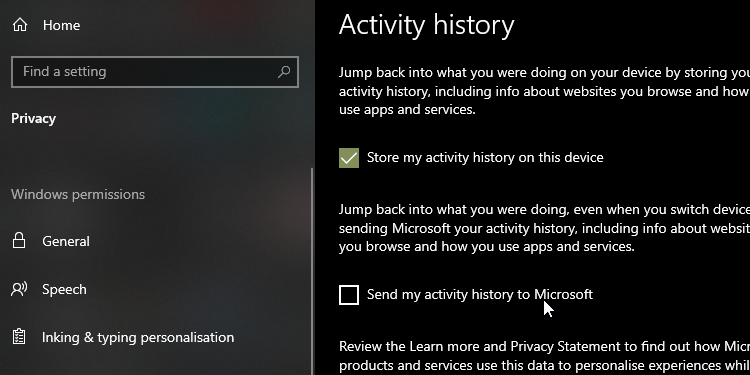
Como ver todo o histórico de atividades do Windows 10
Se você deseja visualizar todo o histórico de atividades no Windows 10, pode fazê-lo no site de privacidade da conta da Microsoft . Ao acessar o site e fazer login, você verá uma variedade de categorias. Cada um o levará a uma página que mostra todas as informações que a Microsoft armazenou sobre você, relacionadas a essa categoria.
Há muito o que aprender nesta página, então aqui está um breve resumo de cada categoria e que você deve verificar.
As categorias do histórico de atividades do Windows 10
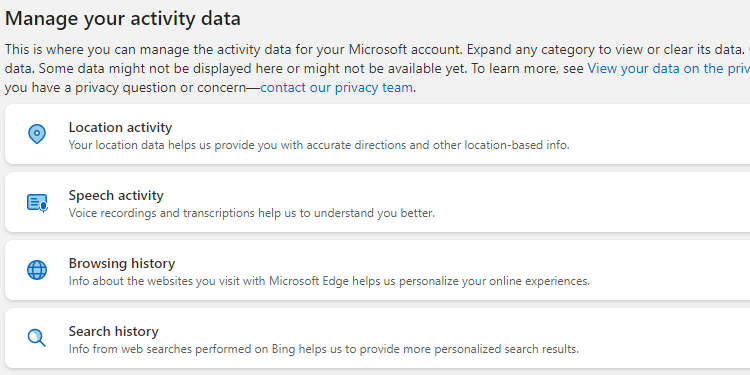
O histórico de navegação lida com os dados que você armazenou por meio do navegador da Microsoft, o Edge. Portanto, se você usar o Edge apenas para baixar o Firefox ou o Chrome, provavelmente não encontrará muitos dados aqui. Se o Edge for seu navegador principal, dê uma olhada para ver quais hábitos de navegação estão armazenados aqui.
O histórico de pesquisa só é útil se você usar o Bing. Quando você usa um mecanismo de pesquisa como o Google, eles tendem a "lembrar" o que você pesquisou para melhorar sua experiência. A Microsoft usa seus dados de pesquisa para personalizar melhor os resultados da pesquisa, as respostas da Cortana e sugestões de pesquisas futuras.
Atividade de localização inclui os horários em que você permite que um dispositivo Windows obtenha acesso à sua localização. É bom verificar novamente esta parte para ver se o Windows está armazenando sua localização.
A atividade de fala deve ser a principal prioridade se você já usou a Cortana antes. Aqui, você encontrará clipes salvos de você dando comandos à Cortana, usados pela Microsoft para um melhor reconhecimento de voz.
Atividade de mídia é onde a Microsoft mantém o controle sobre o que você gosta de assistir para levar adiante suas recomendações. Se você está recebendo sugestões estranhas por causa de algo que outra pessoa assistiu, vale a pena conferir.
O aplicativo e o serviço cobrem como você usa os produtos Microsoft. Esta categoria se divide em duas seções; atividade para ações que você executou e desempenho para logs do sistema.
Você também pode clicar na guia Histórico de atividades para ver uma lista completa de todos os tipos de dados: voz, pesquisa, histórico de navegação e informações de localização. A Microsoft também facilita a filtragem de cada categoria clicando nela
Como usar o Windows 10 e manter sua privacidade
A Microsoft está ansiosa para que todos usem o Windows 10 o mais rápido possível, oferecendo atualizações gratuitas para incentivar a migração. No entanto, os usuários nunca consideraram o Windows 10 como um bastião de privacidade. Desde o seu lançamento, os usuários descobriram maneiras de o sistema operacional rastrear o que você faz.
Dessa forma, uma pessoa que se preocupa com a privacidade pode se sentir desconfortável porque seu novo PC tem o Windows 10. Se você preferir não limpar a unidade para instalar um sistema operacional diferente, existem etapas que você pode seguir para reduzir os dados que a Microsoft coleta sobre você.
Infelizmente, não existe solução mágica para a privacidade do Windows 10. As etapas recomendadas variam de opções de configuração durante a configuração inicial do sistema operacional até a instalação de ferramentas de terceiros para controlar tudo.
O tópico de manter sua privacidade durante o uso do Windows 10 é tão grande que merece um guia próprio. Certifique-se de verificar nosso guia completo para as configurações de privacidade do Windows 10 para obter informações detalhadas.
Mantendo Seus Dados Seguros no Windows 10
O Windows 10 não é a principal escolha do defensor da privacidade para sistemas operacionais, mas você pode monitorar seus dados e ajustar as configurações de privacidade para atender às suas necessidades. Agora você sabe ver os dados que a Microsoft tem sobre você e como apagá-los.
Agora que seus dados no Windows 10 estão seguros, é hora de certificar-se de que todos os programas e configurações em seu PC são igualmente rígidos. Há muitas coisas que você pode fazer para aumentar a segurança do seu computador, como desinstalar o Flash e criar pontos de restauração.

